Хороший способ расширить возможности Internet Explorer - это установить надстройки. Сегодня мы рассмотрим, как ими управлять, а также определим, вызывают ли они медленный запуск Internet Explorer 8.
Управление надстройками
Чтобы начать управление надстройками IE, нажмите «Инструменты» и перейдите в раздел «Управление надстройками».
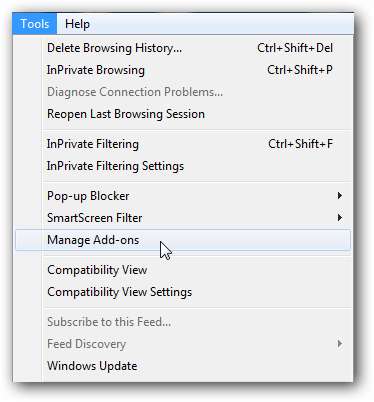
Откроется экран «Управление надстройками», на котором вы можете сделать несколько вещей, например просмотреть установленные надстройки, их статус, версию, время загрузки и многое другое.
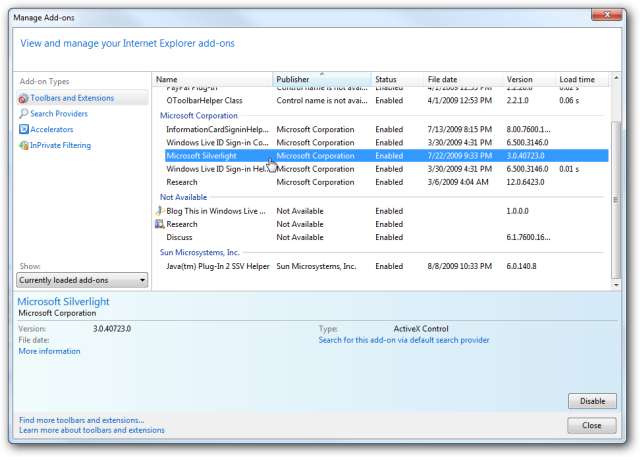
Сузьте информацию о различных надстройках в зависимости от их типа.

Есть возможность искать дополнительную информацию о каждом дополнении.
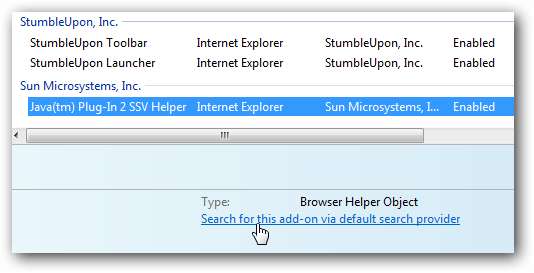
Чтобы упростить навигацию, их можно легко отсортировать по разным критериям.
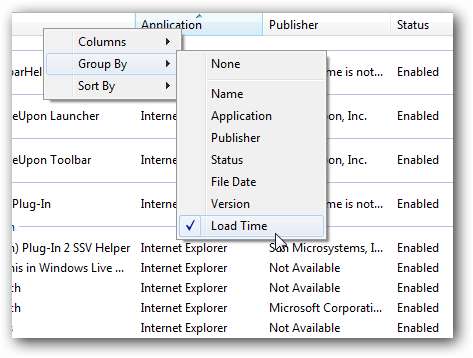
В левом нижнем углу окна «Управление надстройками» щелкните ссылку, которая приведет вас в галерею надстроек IE 8.
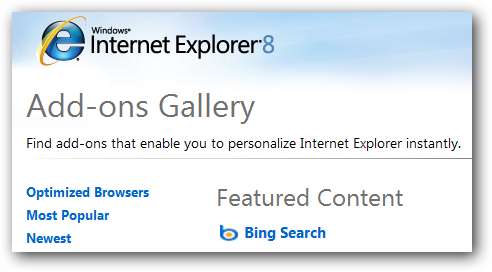
Устранение неполадок, связанных с медленной загрузкой
Если Internet Explorer 8 начинает загружаться медленнее, чем обычно, это хорошее место, чтобы определить, почему. Вы можете посмотреть, сколько времени занимает загрузка, в столбце Время загрузки.
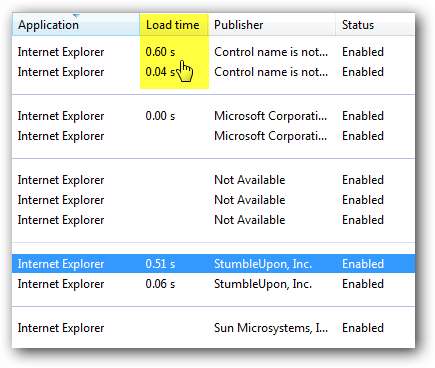
Если вы обнаружите, что загрузка одного из них занимает больше необходимого времени, вы можете отключить его.
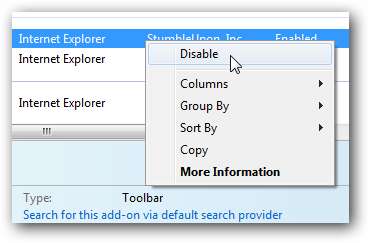
Иногда другие функции надстройки не работают, если одна из них отключена, и вы можете отменить операцию, если хотите.
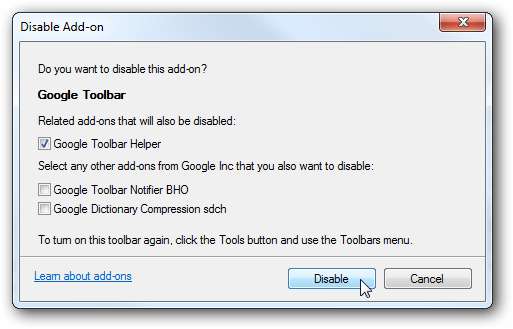
Отключение надстройки носит временный характер, и вы можете легко снова включить его, вернувшись в список и щелкнув правой кнопкой мыши «Включить».

Если вы еще не обновились до Internet Explorer 8, он входит в состав Windows 7, и это должно помочь вам в управлении его надстройками.







